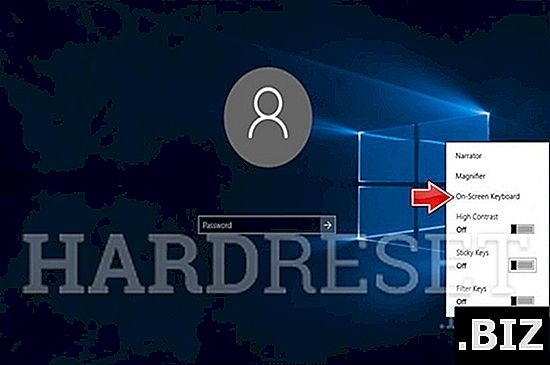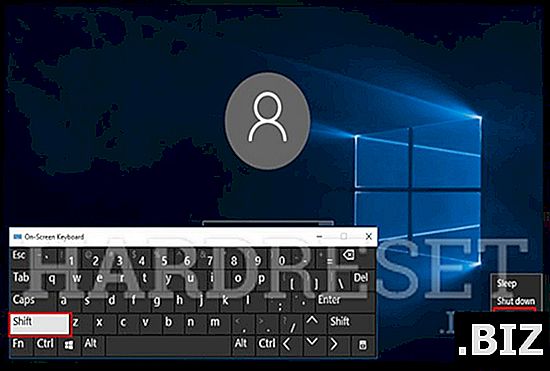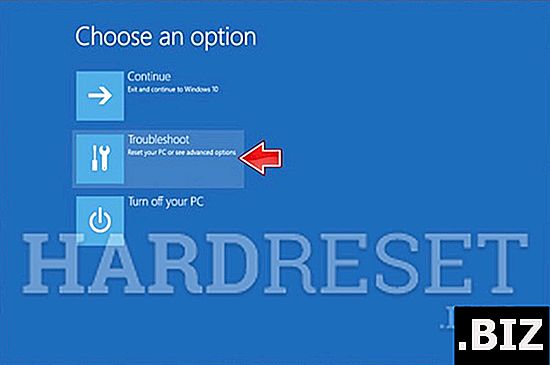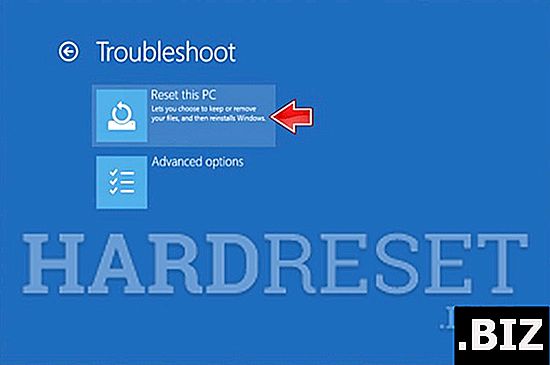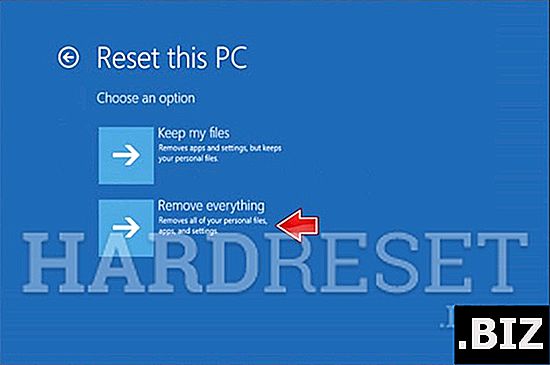أجهزة JUMPER
إعادة تعيين الثابت JUMPER EZpad 7
كيفية إعادة ضبط المصنع JUMPER EZpad 7 ؟ كيفية مسح جميع البيانات في JUMPER EZpad 7؟ كيفية تجاوز قفل الشاشة في JUMPER EZpad 7؟ كيفية استعادة الإعدادات الافتراضية في JUMPER EZpad 7؟
يعرض البرنامج التعليمي التالي جميع طرق إعادة الضبط الرئيسية JUMPER EZpad 7. تحقق من كيفية تحقيق إعادة التعيين الثابت عن طريق مفاتيح الأجهزة وإعدادات Windows 10. نتيجة لذلك ، سيكون JUMPER EZpad 7 جديدًا كما سيتم تشغيل Intel Atom x5-Z8350 بشكل أسرع.
الطريقة الأولى:
- للبدء في شاشة تسجيل الدخول ، حدد رمز "سهولة الوصول" ثم اختر أيقونة لوحة المفاتيح على الشاشة. إذا كان لديك لوحة مفاتيح فعلية ، فيمكنك الانتقال إلى الخطوة التالية.
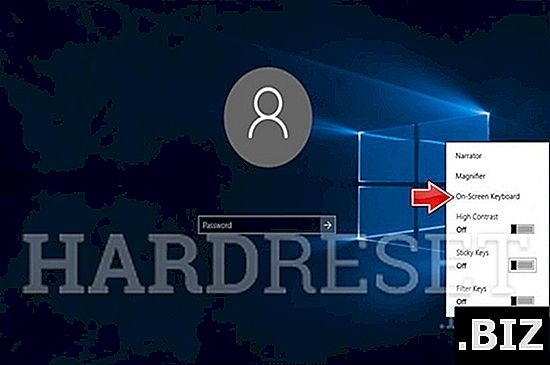
- استخدم مفتاح التشغيل. ثم أثناء الضغط على المفتاح SHIFT ، انقر فوق "إعادة التشغيل".
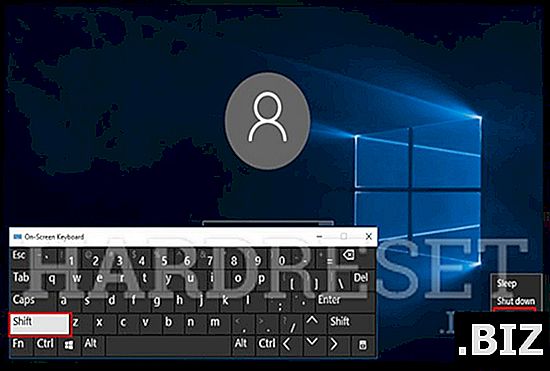
- سيتم إعادة تشغيل JUMPER EZpad 7 ويأخذك إلى شاشة استكشاف الأخطاء وإصلاحها. اختيار استكشاف الأخطاء وإصلاحها.
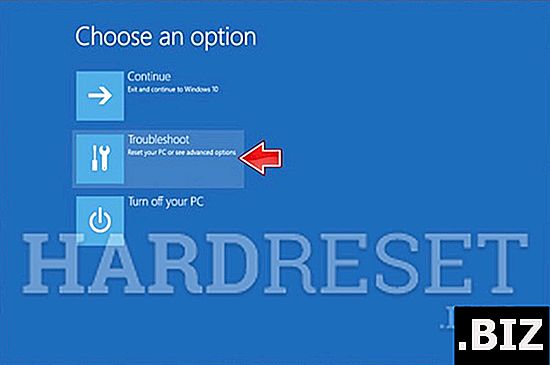
- قم بتوصيل الشاحن بـ JUMPER EZpad 7.
- بعد ذلك اختر إعادة ضبط هذا الكمبيوتر.
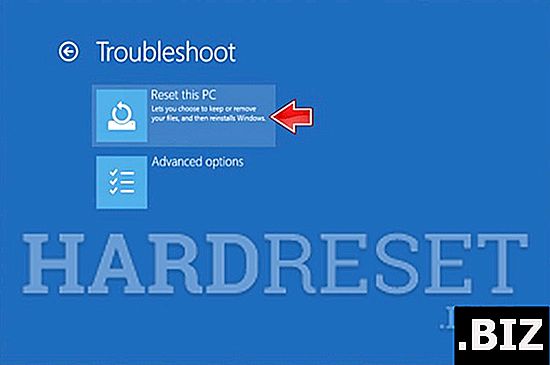
- حدد "إزالة كل شيء" لمسح JUMPER EZpad 7.
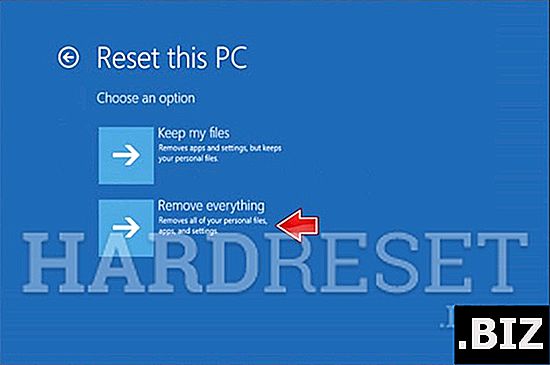
- وظيفة مثالية.